Home > Online Back-up > Veelgestelde vragen > Back-up en Herstel > Een Online Back-up schema verwijderen
Een Online Back-up schema verwijderen
Laatste update: 27 Aug 2020
In dit artikel wordt uitgelegd hoe je een Online Back-up schema kunt verwijderen.
Log allereerst in op jouw Online Back-up beheer pagina. Hoe je dit doet kun je hier lezen:
Hoe log ik in op Online Back-up?
Hoe log ik in op Online Back-up?
Klik nadat je ingelogd bent in het menu aan de linkerkant op APPARATEN.
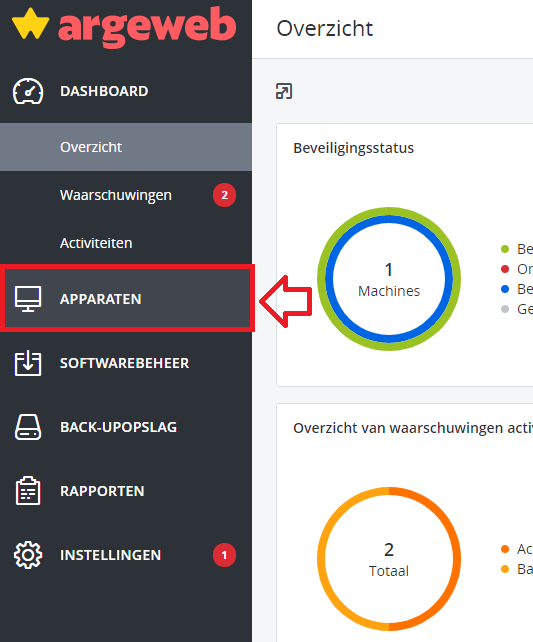
Kies hierna in het menu aan de linkerkant voor Alle apparaten.
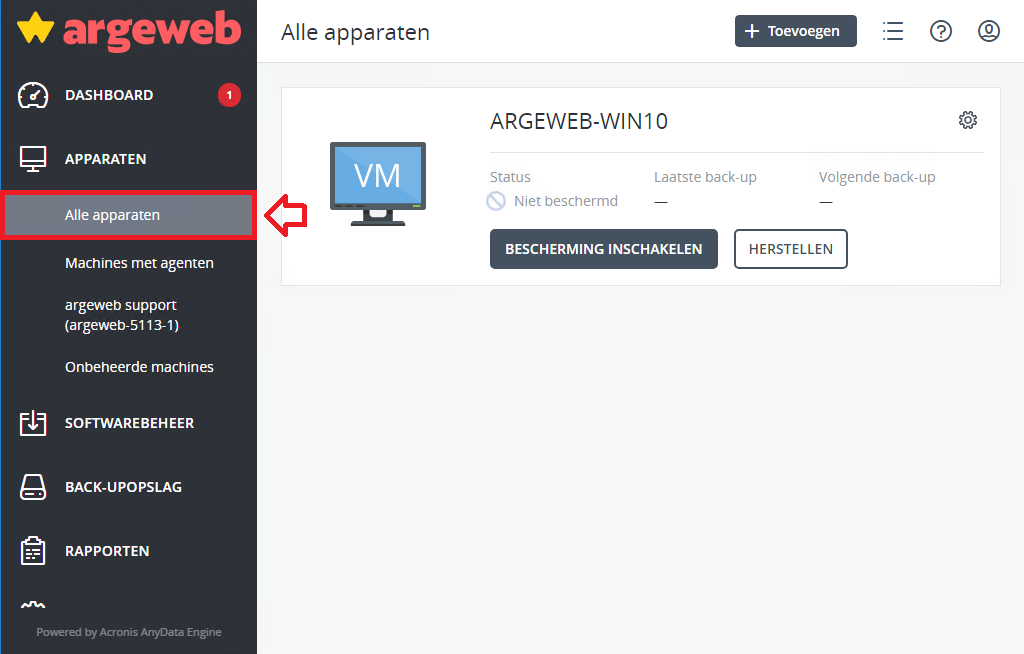
Klik bij het apparaat waarvan je een back-up schema wilt verwijderen links bovenin in op het tand wiel.
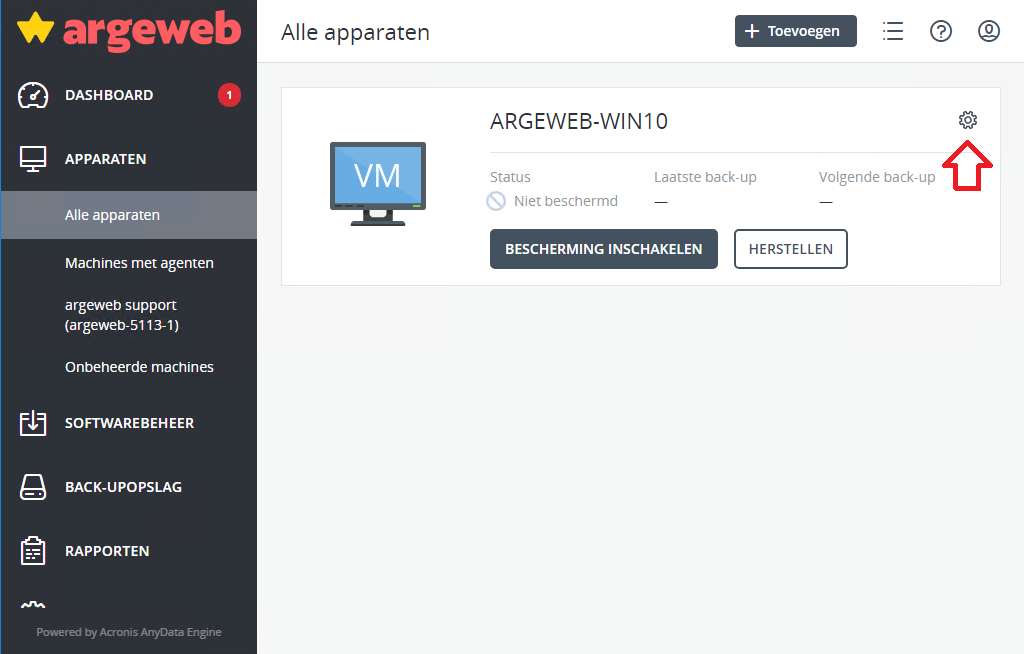
Kies Beschermen.
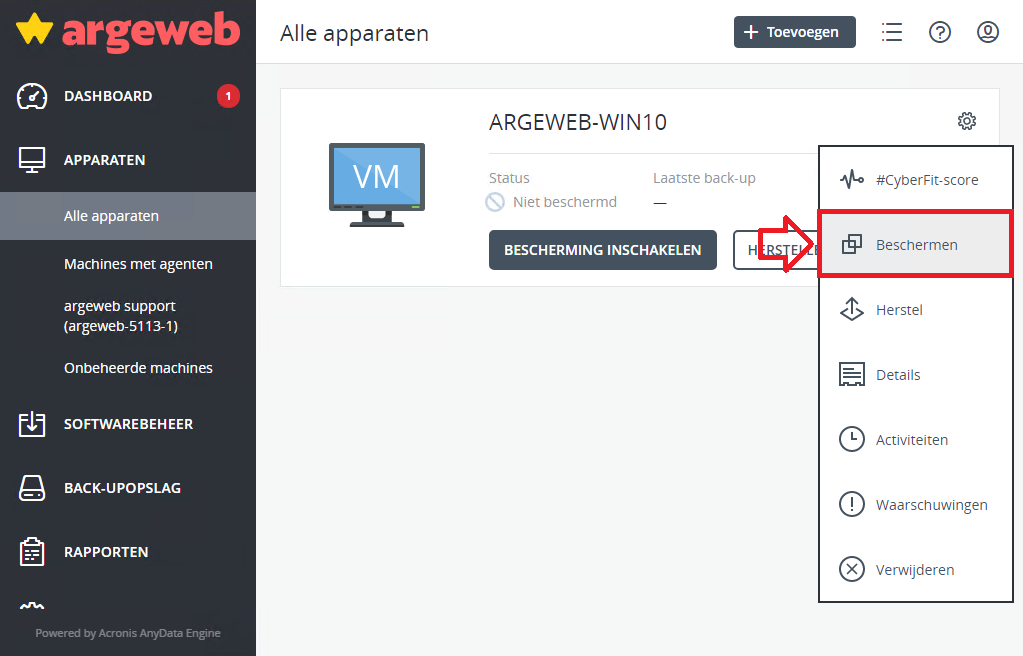
Klik rechts bovenin bij het schema welke je wilt verwijderen op de drie puntjes ...
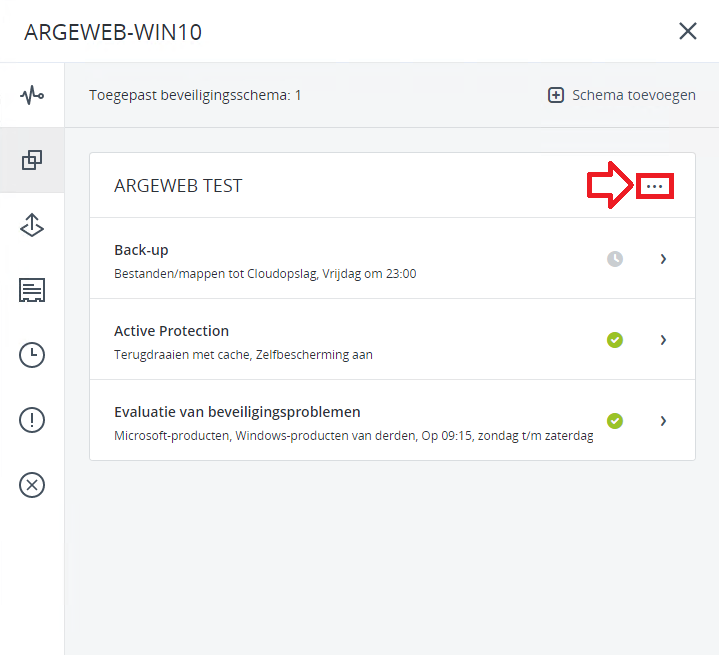
Kies in het uitvouw menu voor Verwijderen.
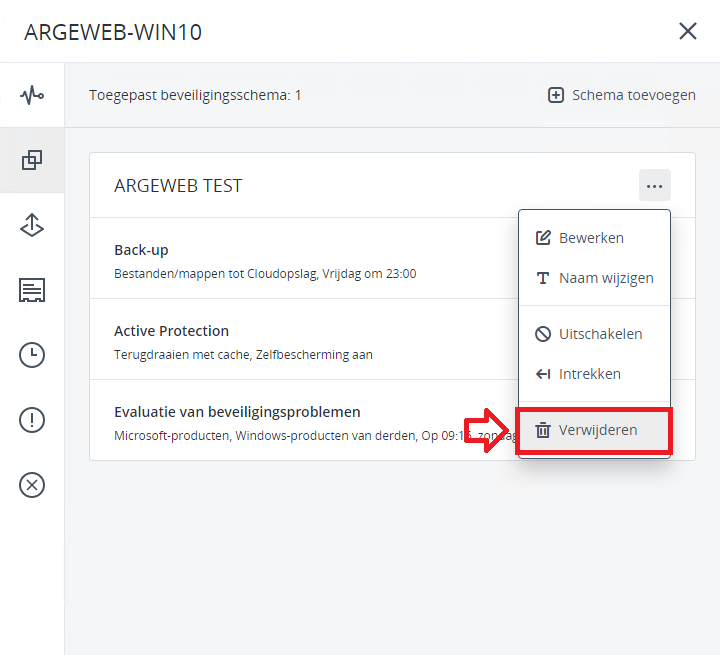
Vink de checkbox aan bij Ik bevestig dat ik het beschermingsschema wil verwijderen: en klik op Verwijderen.
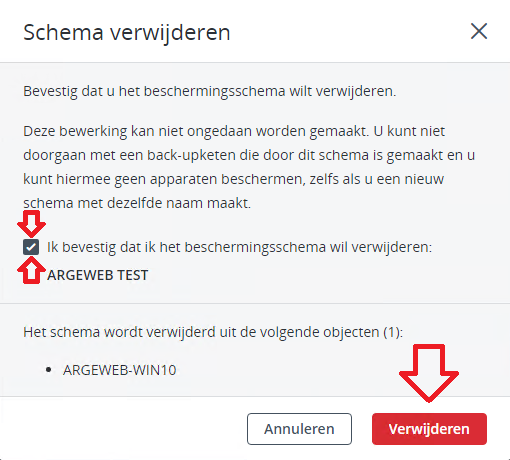
Je back-up schema is nu verwijderd.
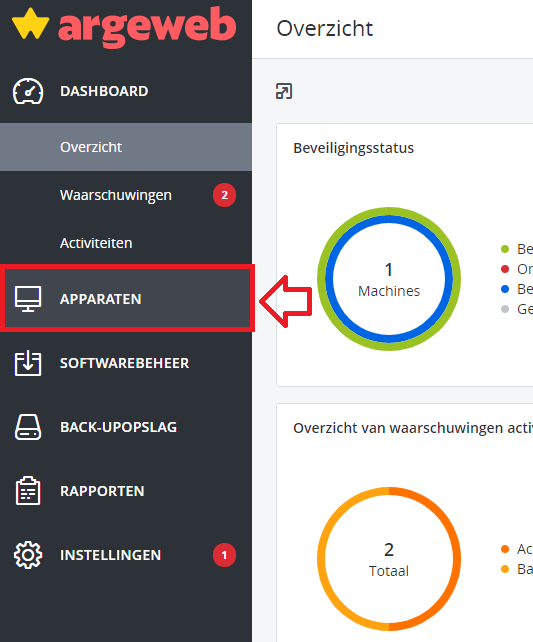
Kies hierna in het menu aan de linkerkant voor Alle apparaten.
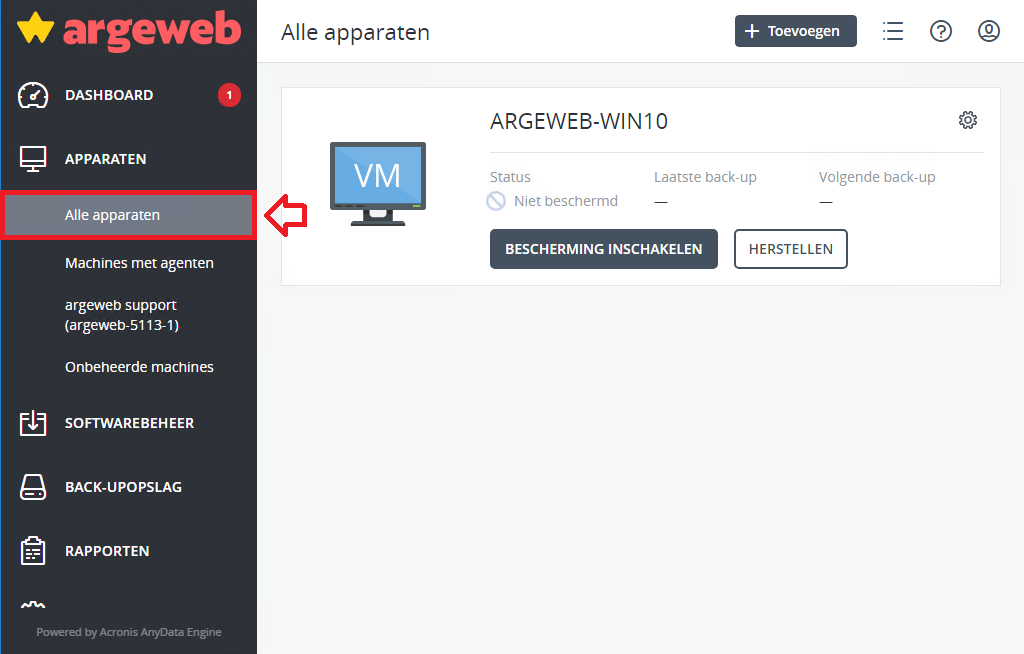
Klik bij het apparaat waarvan je een back-up schema wilt verwijderen links bovenin in op het tand wiel.
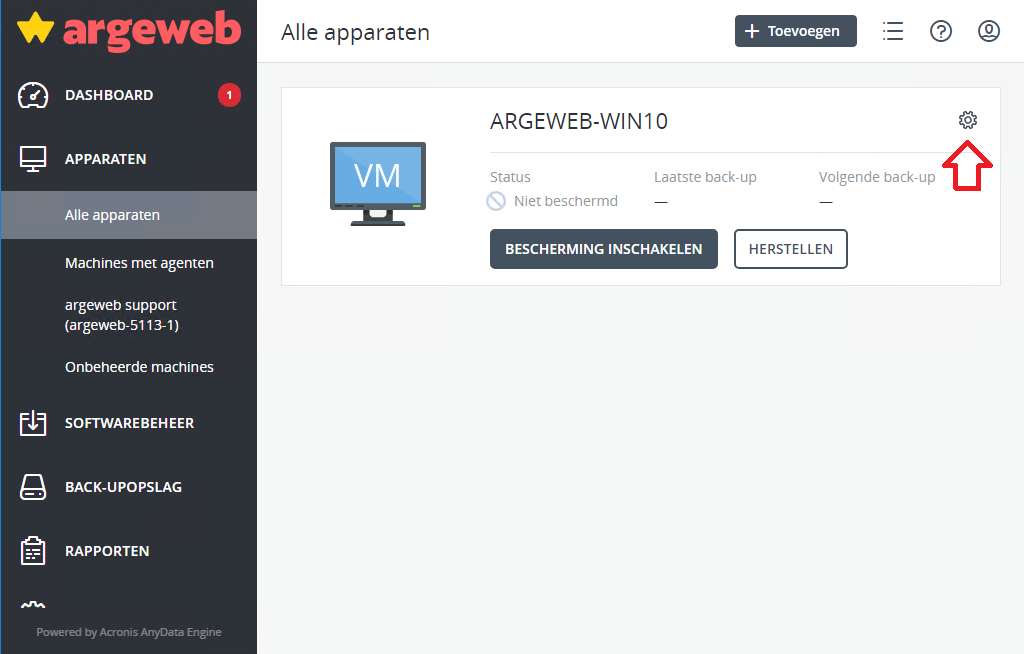
Kies Beschermen.
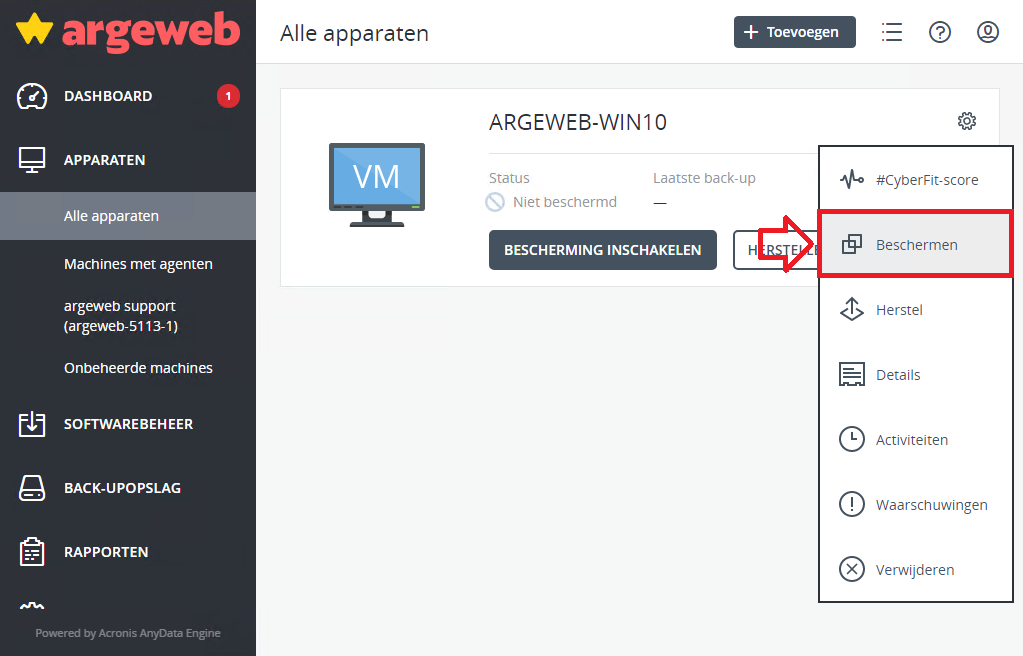
Klik rechts bovenin bij het schema welke je wilt verwijderen op de drie puntjes ...
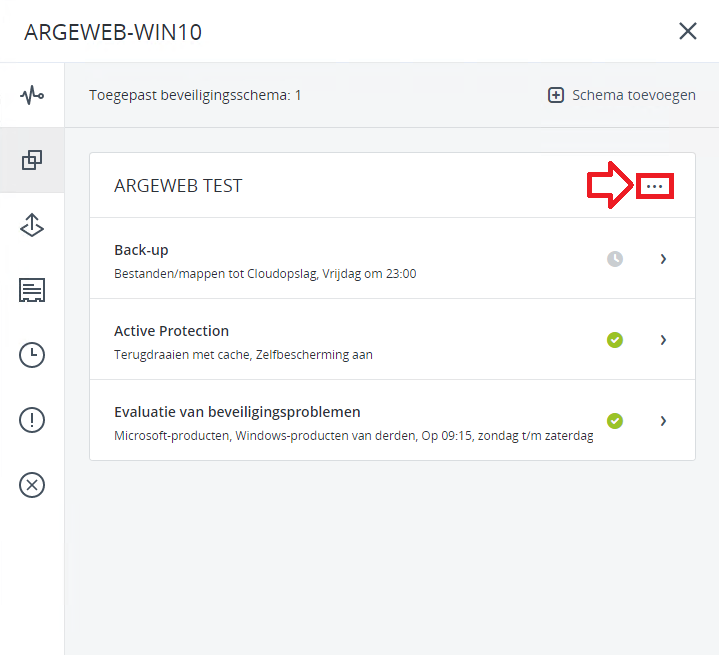
Kies in het uitvouw menu voor Verwijderen.
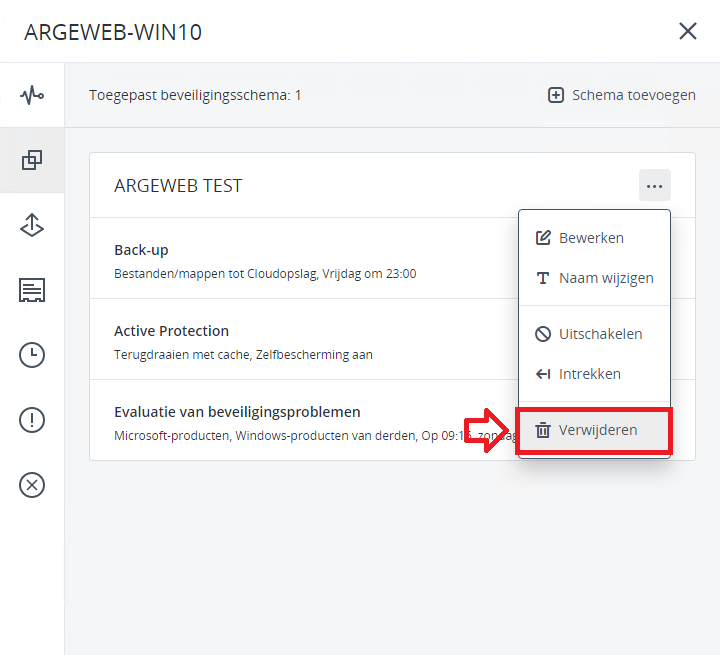
Vink de checkbox aan bij Ik bevestig dat ik het beschermingsschema wil verwijderen: en klik op Verwijderen.
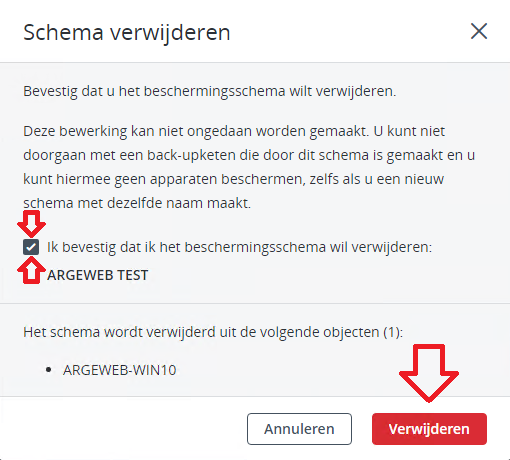
Je back-up schema is nu verwijderd.
Een .nl domein registreren? Eerste jaar slechts 3,99
Categorieën
Woordenlijst
De woordenlijst is een alfabetisch gerangschikte lijst met technische termen die in de artikelen voorkomen.


